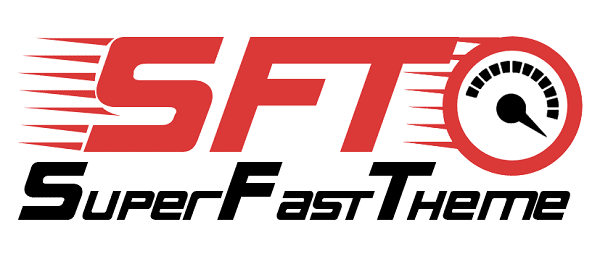Ciao e ancora congratulazioni per aver scelto di acquistare Super FasTheme, il primo tema WordPress ad alta velocità pensato per i Web Marketer.
Super FasTheme è molto semplice da usare… ma visto che molti utenti partono da zero e visto che comunque ci sono tantissime funzioni “nascoste”, abbiamo deciso di realizzare questa Guida completa che ti guida passo passo al suo utilizzo.
Qui c’è l’indice, in modo tale che puoi cliccare sulla funzione che ti serve e vieni portato direttamente a quella sezione:
1.Tutorial 1 – Impostazioni iniziali di Super FasTheme
2. Tutorial 2 – Widget in Super FasTheme
[alertbox_notice]
Prima di iniziare: fai download di questo file di testo e assicurati di averlo compilato tutto. Al suo interno ti verranno chiesti diversi link… alle tue pagine di privacy, cookie, etc. …e poi i link ai tuoi social e diverse altre informazioni che DEVI avere a disposizione PRIMA di iniziare l’installazione (altrimenti potresti tenere il sito in stato “non presentabile” per un tempo inutilmente lungo).
In questo modo, tutto ciò di cui avrai bisogno durante l’installazione, ce l’hai già pronto. ;)[/alertbox_notice]
1.Tutorial 1 – Impostazioni iniziali di Super FasTheme
[youtube_video video_id=’8DHOAU3Svhc’]
(se non senti bene, metti le cuffie)
In questo video…
1.1 ScreenShot del tuo sito in GTmetrix min 0,30
La primissima cosa da fare è questa (prima di installare il SFT):
1) Vai su GTmetrix e inserisci la URL del tuo sito: gtmetrix.com
2) Attendi il risultato e poi fai uno screenshot, come questo (se clicchi, si apre in un’altra finestra)
3) Puoi usare come strumenti per fare screenshot questi:
- Lo Strumento di Cattura (incluso in windows, qui un tutorial)
- Gadwin Print Screen (di cui puoi vedere qui un tutorial)
[alertbox_success]
A cosa serve lo Screenshot del risultato di GTmetrix del tuo sito? Alla fine del 2°Video, ti chiederò di fare un altro scan del tuo sito con GTmetrix e vedrai la differenza tra prima e dopo! 🙂 Così ci puoi inviare i 2 screenshot con la tua testimonianza. Con la tua testimonianza, invieremo il nostro pubblico a visitare il tuo sito, come esempio di sito super-performante, grazie al SFT![/alertbox_success]
1.2 Come installare SFT in WP min 1,00
Per installare il tema ci sono 2 modi.
- Decomprimere il file SuperFasTheme.zip e inserire la cartella SuperFasTheme dentro wp-content/themes, e attivare il tema da ASPETTO -> TEMI
- In alternativa (come ho fatto nel video) puoi usare L’INSTALLATORE DI TEMI AUTOMATICO.
Puoi accedervi dal menu: ASPETTO -> TEMI -> aggiungi nuovo -> caricare (COME DA FIGURA).
Ovviamente dal tasto sfoglia vai a selezionare il file SuperFasTheme.zip e poi clicchi sul tasto installa adesso.
Pannello Super FasTheme min 3,30
SFT>OPZIONI GENERALI min 3,30
1) Spunta lo stile personalizzato
2) Scegli se vuoi il tema WIDE o meno
3) Scegli il Color Scheme del tema (colore per gli hoover sui link, colore dei bottoni, etc.)
4) Scegli lo sfondo del sito (colore o immagine)
5) Scegli la Header o il Logo (e ottimizza l’immagine per la SEO)
6) Attiva i Google Font
7) Carica la Favicon min 10:40
8) Inserisci il tuo codice Analytics
SALVA
SFT>MENU min 11,19
1) Scegli i colori delle voci del Menu
2) Suggerimento: usa il grassetto per le voci del Menu (spunta il checkbox finale)
SALVA
SFT>AUTORESPONDER min 14,07
Scegli i colori dei widget che contengono l’autoresponder (se usi Aweber o GetResponse) e Salva
SALVA
SFT>BLOG min 15,17
Suggerimenti:
– usa una sidebar (Blog Classico)
– togli la data agli articoli (non daranno mai la sensazione di essere vecchi)
Scegli se mettere la sidebar a destra o a sinistra
Scegli il colore del tasto CONTINUA A LEGGERE (quando ci sono gli estratti dei post)
SALVA
SFT>ARTICOLO SINGOLO min 16,50
1) Inserisci il Testo personalizzato per la condivisione sui social Network:
[alertbox]
Ti è piaciuto questo articolo?
Se ti è piaciuto e credi che possa arricchire anche i tuoi amici, condividi su Facebook (o sugli altri social): clicca sui pulsanti qui in basso.
La Condivisione fa buon Karma… e i tuoi amici ti saranno grati!
Ogni Tua condivisione è apprezzatissima, Grazie mille! :)[/alertbox]
Sentiti libero anche di cambiare completamente questo testo. 😉
2) Attiva i Social Button
3) Scegli se inserire o meno la bio degli autori sotto agli articoli
4) Inserisci il testo da visualizzare prima del tasto dei commenti:
[alertbox]
<p>Inserendo il tuo commento dichiari di aver letto la <a href=”https://TUOSITO.COM/blogpolicy” target=”_blank” rel=”nofollow”>Blog Policy</a>.<br />Vuoi far comparire la tua foto nel commento? <br />Ecco <a href=”https://laboratorioinfoprodotti.com/blog/web-marketing/come-inserire-la-foto-nei-commenti-sul-blog/” target=”_blank”>Come impostare la foto nei commenti sul blog</a>.</p>[/alertbox]
NOTA: modifica i link in grassetto. Se non hai un articolo in cui spieghi come inserire la foto nei commenti, puoi lasciare il link all’articolo del Laboratorio (noi ne saremmo felici, ma sentiti libero).
5) Customizza i colori dei Blockquote
SALVA
SFT>POST CORRELATI min 20,44
1) Inserisci gli articoli correlati
2) inserisci il testo da visualizzare
SALVA
SFT>COMMENTI min 21,46
1) Disattiva i commenti nelle pagine (consigliato)
3) Seleziona i colori per la sezione commenti (sotto i post)
SALVA
DISATTIVA I PLUGIN INUTILI min 23,21
Plugin che puoi eliminare (sono già tutti integrati in SFT):
- Se usi Aweber o GetResponse: Privacy Policy checkbox (non flaggato) in ogni form (a norma di legge)
- Plugin che ti inseriscono form a fine articolo
- Plugin che ti consentono di inserire HTML a fine articolo
- Cookie Policy Bar che sbolcca i cookie di profilazione solo se si scrolla o si clicca su OK (a norma di legge)
- Post Plugin Library => Similar Posts
- Related Comments (YARPP, Better Related Comments, etc)
- Plugin social alla fine di ogni articolo (Shate Buttons, Tweet Plus Like, etc.)
- Box dopo ogni post
- Date Exclusion SEO
- Plugin per pagina di Errore 404
- Plugin di cashing (w3 total caching)
PLUGIN SUGGERITI:
– Anti-spam di webvitaly (in alternativa ad Akismet: è più veloce ed è parimenti efficace)
– Q2W3 Fixed Widget (per fissare l’ultimo widget in basso)
– SEO by YOAST (un Must per ottimizzare il tuo sito per il SEO)
– Subscribe to Comments Reloaded (ottimo plugin di iscrizione ai commenti)
[alertbox_notice]- Subscriber Magnet: perchè lo sconsigliamo?
- Perchè rovina tutto il codice del sito. E’ pieno di bug ed errori… ed è un peccato, visto che il codice di SFT è pulitissimo e leggero.
- Va in conflitto con SFT per alcune delle sue funzioni (che puoi disattivare).
- Per esempio, non è compatibile la funzione dei Popup (la sua funzione principale)
- Non è compatibile la funzione del form sotto gli articoli (integrata in SFT)
- L’optin form sulla sidebar è integrato in SFT
- Footer Bar e Header Stripe non testati.
Perchè allora noi lo usiamo? 🙂
- Perchè crea l’optin form nel momento in cui qualcuno commenta (prova a lasciare un commento sul blog)
- Crea il Subscribe Checkbox al momento di inviare un commento (è quel checkbox che ti dice “oltre a commentare vuoi iscriverti anche alla newsletter?)
- Ha il Form Auto Filler: se noti, tutti i form sul sito, sono già con il tuo nome e la tua email dentro… se vuoi iscriverti da qualche parte, devi solo cliccare sul bottone.
- Invia una mail di ringraziamento in automatico quando qualcuno lascia un primo commento.
Insomma, ha delle funzioni molto fighe, ma ti rovina tutto il codice… valuta tu. ;)[/alertbox_notice]
SALVA
SFT>FACEBOOK SETTINGS min 26,52
1) Attiva la Like Box:
- Inserisci l’ID della tua Applicazione Facebook per utilizzare i social plugin di Facebook.
- Non hai una App? Creane una su https://developers.facebook.com
- Inserisci il link alla tua FanPage
- Scegli dove visualizzare la Like Box (nella home, negli articoli o da entrambe le parti)
2) Attiva i commenti FB sotto i post (sconsigliato)
SALVA
SFT>FOOTER min 28,34
1) Inserisci tutti i tuoi social:
– Pagina Facebook
– Link a canale Youtube – Chicca: alla fine del link, inserisci questo codice ?sub_confirmation=1
Esempio: https://www.youtube.com/user/ricchezzavera2?sub_confirmation=1
Uscirà quel popup che chiede l’iscrizione al canale. 😉
– Link al profilo Linkedin
– Link al profilo Twitter
– Link al profilo G+
– Link ai Feed Rss (se ce l’hai, meglio Feedburner, altrimenti i normali feed che trovi su www.tuosito.com/feed
2) Inserisci i crediti, ecco il codice (sostituisci le parti in grassetto):
[jbox_giallo]<p style=”text-align: left;”><a href=”https://LINK-PAGINA-CHI-SIAMO“>Chi Siamo</a> | <a href=”https://LINK-PAGINA-CONTATTI“>Contatti</a> | <a href=”https://LINK-SITEMAP“>Mappa Sito</a>
<a href=”https://LINK-BLOG-POLICY” target=””_blank””>Blog Policy</a> | <a href=”https://LINK-COOKIE-POLICY” target=””_blank””>Cookie Policy</a> | <a href=”https://LINK-PRIVACY-POLICY” target=””_blank””>Privacy</a> |
Copyright © 2015 TUOSITO.com
DATI SOCIETA’ e P.IVA</p>
<p style=”text-align: left;”></p>[/jbox_giallo]
3) Iscriviti al Programma di Affiliazione di Super FasTheme e guadagna in automatico, attivando il Tuo link affiliato nel footer
SALVA
SFT>COOKIE ADVISOR min 30,44
1) Attiva il cookie advisor
2) Inserisci un testo come questo:
Per offrirti il miglior servizio possibile [TUO SITO] utilizza cookies di profilazione. Continuando la navigazione nel sito autorizzi l’uso dei cookies.
3) Inserisci il nome del tuo sito (senza www) es: tuosito.com
4) Inserisci il link alla pagina della cookie privacy
SALVA
[alertbox_alert]NOTA IMPORTANTE: la funzione Cookie Advisor non è ancora perfezionata. Questa versione probabilmente non è perfetta per le ultime uscite del Garante della Privacy. Il motivo è che questo banner NON blocca i cookie. E’ vero che per adesso il Garante ha dichiarato che non farà multe per questa cosa, quindi possiamo stare tranquilli. In ogni caso, in attesa che i tecnici ci forniscano la versione definitiva (con il blocco dei cookies di profilazione, a rigor di norma), sentiti libero di usare questa funzione, oppure di disattivarla e di usare un altro plugin che ti fa sentire più sicuro. Consigliato: WP Optin Privacy. Anche se per il momento (e per quest’anno) non dovrebbe esserci alcun pericolo, noi non ci assumiamo nessuna responsabilità: la legge in questo settore è troppo volubile per poter offrire garanzie di non essere multati. L’unica garanzia che ti possiamo dare è che questo è il banner che usiamo noi. Ma – ripeto – nessuno può offrire garanzie che si è al riparo da eventuali multe.[/alertbox_alert]
RISULTATO FINALE min 31,38
2. Tutorial 2 – Widget in Super FasTheme
[youtube_video video_id=’YmNtMvAU9nM’]
ASPETTO>WIDGET
1° Widget Form di Aweber (in alto nella “sidebar”) min 3,29
Utilizza questi codici (modifica le parti in grassetto):
[alertbox_success]
<div style=”text-align: center”>
<h3>Inserisci qui i tuoi dati e scarica subito il tuo omaggio:<br>
“TITOLO TUO OMAGGIO”</h3><br>
<img width=”220” height=”269” alt=”DESCRIZIONE-IMMAGINE-ECOVER” src=”https://LINK-IMMAGINE-ECOVER.png“><br>
</div>
<br>[/alertbox_success]
DATI NECESSARI:
– Link Ecover (caricata nel blog)
– Dimensioni immagine
– Unique List ID di Aweber
– Link Thankyou page
– Link Thankyou page già iscritto
Codice da inserire dove dice “Informativa sulla privacy (facoltativo):”
[alertbox_success]
Accetto la <a href=”https://LINK-PAGINA-PRIVACY” target=’_blank’ rel=nofollow>Privacy Policy</a>. Potrai sempre cancellarti solo con un clic! [/alertbox_success]
2° Widget Form di Aweber (nella “sidebar comment”, sotto ogni Post) min 8,50
NOTA: il codice da inserire in questo widget Aweber Form (che è quello che compare sotto ogni post), contiene degli Shortcode, quindi non posso pubblicartelo qui, altrimenti non vedresti il codice.
Quindi CLICCA QUI e si aprirà in un’altra finestra il codice che devi copiare e incollare (dopo aver inserito i tuoi link e dati.
Tutti gli altri dati necessari, sono gli stessi del widget 1
3° Widget Form di Aweber “Fixed” (in basso nella sidebar) min 10,30
Usa gli stessi codici e link usati nel widget 1, ma cerca di modificare i testi e le immagini, per una migliore conversione.
Suggerimenti per i Widget:
[alertbox_success]
Suggerimento 1: per ognuno di questi widget, usa delle diverse call to action e diverse leve psicologiche.
Se non attecchisce in un modo, attecchisce in un altro.
Puoi provare ad usare la tecnica Logic, Gain, Fear:
1. Metti in evidenza i benefici dell’iscriversi
2. Spieghi cosa ci guadagna ad iscriversi
3. Metti pressione facendo leva sulla paura, quindi ad esempio “Iscriviti, prima che sia troppo tardi”
Suggerimento 2: in uno tra il 2° e il 3° Widget chiedi solo l’email (non anche il nome).
Perchè se magari ha passato il 1°Widget per pigrizia di scrivere il nome, chiedendogli solo l’email, gli agevoli il compito.[/alertbox_success]
ALTRI WIDGET min 14,50
1) Motore di Ricerca interno
2) Post in Evidenza
3) Testimonianze
4) Ultimi Articoli
TUTTO FINITO! 🙂
Ultima cosa IMPORTANTE: fai una nuova analisi con GTmetrix e fai uno screenshot.
Poi mandaci una mail a contatti@Laboratorioinfoprodotti.com in cui ci alleghi i 2 screenshot e ci dai la tua graditissima testimonianza! 🙂
Con la tua testimonianza, invieremo il nostro pubblico a visitare il tuo sito, come esempio di sito super-performante, grazie al SFT! 🙂
Prossimamente…
Tutorial su come trovare il codice analytics nel tuo account
Tutorial su come usare gli shortcode
Tutorial backup SFT
Tutorial funzione FAQ
Tutorial funzione Testimonial
Tutorial che spiega come fare i widget dall’editor degli articoli (con gli shortcode)